
数据恢复R-Studio免费版9.0.190296 绿色便携版
时间:2022-03-20 16:07
大小:66.3M
系统:WinAll
语言:中文

时间:2022-03-20 16:07
大小:66.3M
系统:WinAll
语言:中文
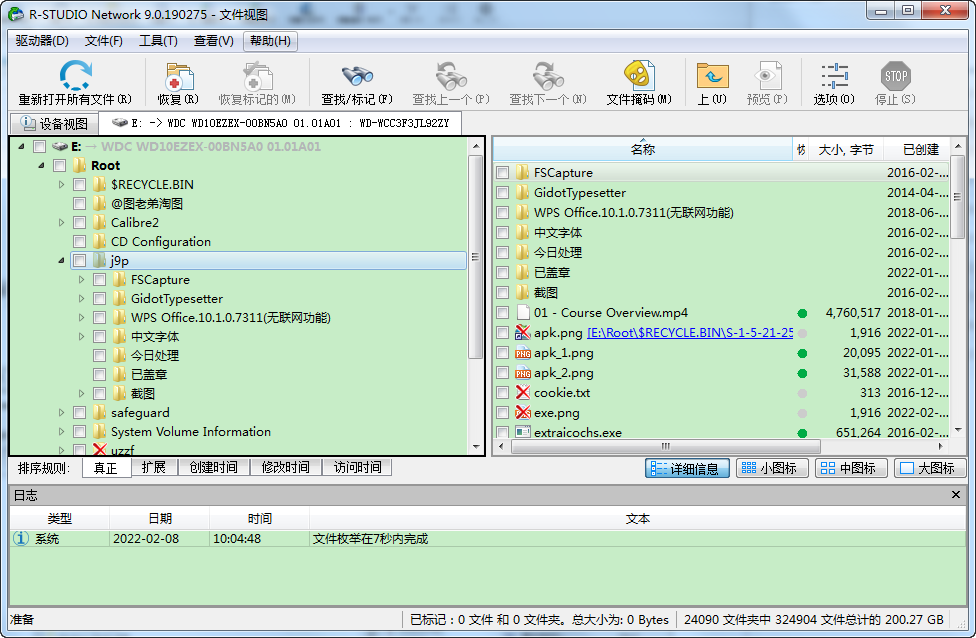



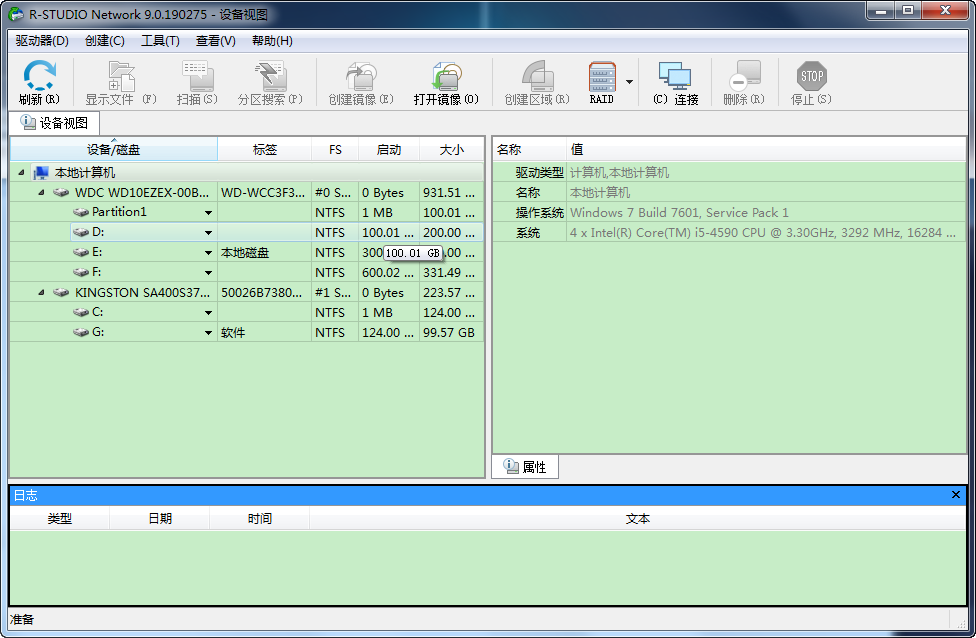
功能很强大的一款驱动级数据恢复软件,R-Studio数据恢复免费版,已修改软件中的功能,打开就可以使用,不用安装,不用激活就可以使用,采用独特的数据恢复技术,支持对NTFS、ReFS、FAT/exFAT、Ext2FS/Ext3/Ext4、UFS、HFS等分区文件系统恢复数据,支持对已损坏或删除的分区、加密文件、数据流进行数据恢复。

第三方便携化,去激活验证签名效验,集成注册信息已注册技术员版
更改默认启动中文,关闭启动检测升级,删升级程序和多国语言文件
1、首先最重要的是:保持冷静,不要着急,不要让情况恶化。确保不对丢失文件所在的存储设备进行进一步更改。不要将文件保存到损坏的磁盘。如果它是您的系统(引导)磁盘,从中加载操作系统,那么最好关闭计算机。在另一台计算机上准备所有软件。
2、了解有关数据恢复的更多信息。我们建议您阅读我们的文章文件恢复基础知识:数据恢复工作原理。您将了解数据恢复的工作原理以及在您的特定情况下对它的期望。您还可以在我们的文章中估计几个典型案例的文件恢复成功机会:预测常见数据恢复案例的成功。
3、检查受影响的磁盘。不要在硬件损坏的磁盘上工作。硬盘出现硬件问题的症状:
您的系统不再识别该设备,或者它以不寻常的名称出现。
硬盘驱动器发出异常噪音、咔嗒声、启动太慢。
硬盘上不断出现坏块。
SMART 检查程序报告严重的硬件故障事件。您可以使用我们的数据恢复程序进行此类检查。

重要的!如果您认为计算机中的硬盘驱动器出现故障,请使用 R-Studio Emergency 创建整个硬盘驱动器的映像。不要再自己做任何其他事情了!不要尝试运行扫描或恢复程序。不要尝试使用其他一些数据恢复软件。请记住,在这种情况下篡改驱动器肯定会对您的文件造成更大的损害。充其量,您必须为专业的数据恢复服务支付额外的费用。在最坏的情况下,您将永远丢失所有数据。将驱动器带给合格的数据恢复专业人员。他们拥有特殊的设备、软件,最重要的是,拥有使用此类驱动器所需的技能。
4、尝试使用图像而不是实际磁盘。这可以保护您的数据免受意外数据损坏。阅读本文了解更多详细信息:文件恢复之前的克隆磁盘。
5、如有必要,准备一个足够大的地方来存储恢复的文件和图像。切勿尝试将恢复的文件保存在它们所在的磁盘上。
6、最后但并非最不重要的一点:不要购买任何数据恢复软件,除非您确定它可以在您的特定情况下恢复文件。任何体面的数据恢复程序都允许您在其演示模式下工作以查找丢失的文件并估计它们成功恢复的机会。请注意,即使程序显示正确的文件和文件夹结构,也不能保证文件可以成功恢复。只有成功预览的文件才能成功恢复。
我的硬盘似乎有硬件问题。但是我存储在上面的数据对我来说非常重要。R-Studio 可以帮助我吗?
立即关闭系统并断开驱动器。不要再自己做任何事情了!将驱动器带给合格的数据恢复专业人员。他们拥有使用此类驱动器的特殊设备、软件以及最重要的所需技能。在这种情况下,R-Studio 和其他数据恢复软件都不会为您提供帮助。此外,对此类驱动器的任何进一步篡改肯定会对您的数据造成更大的损害。这种伤害对他们来说往往是致命的。
硬盘驱动器出现硬件问题的症状:
您的系统不再识别该设备,或者它以不寻常的名称出现。
SMART 检查程序报告严重的硬件故障事件。
硬盘驱动器发出异常噪音、咔嗒声、启动太慢。
硬盘上不断出现坏块。
我丢失了我的信息。在恢复数据之前和期间我应该遵循哪些准则?
操作系统将删除的文件视为磁盘上的可用空间。它在运行过程中总是会读写一些数据。因此,它总是有可能覆盖您丢失的文件并使其无法恢复。因此,最好的做法是避免使用丢失的文件启动计算机。相反,拆卸它,断开丢失文件的硬盘驱动器并将其连接到安装了 R-Studio 或 R-Undelete 的另一台计算机。
为避免拆卸计算机,R-Studio 用户可以使用 R-Studio Emergency 或 R-Studio Agent Emergency 以及 R-Studio Network 版本的网络数据恢复。有关详细信息,请参阅 R-Studio 文档。
无论如何,请避免在丢失文件所在的磁盘上安装数据恢复软件。
不要恢复文件或将图像写入包含已删除文件的驱动器。
创建包含丢失文件的磁盘映像并将其保存到另一个磁盘也是一个好主意。您可以使用这些图像来恢复您的文件,而不是使用原始磁盘来保护原始数据免受意外损坏。所有 R-TT 数据恢复实用程序(即使在其演示模式下)都会创建和处理此类图像。此外,所有 R-TT 数据恢复实用程序都了解由任何 R-TT 实用程序创建的映像。
R-Studio 和 R-Undelete 有什么区别?
R-Undelete 是 R-Studio 的轻量级版本,适用于经验不足的用户。它具有面向向导的用户界面和较小的功能集。尽管如此,它仍然使用相同的IntelligentScan技术,并且可以解决大多数日常数据恢复任务。您可以在Undelete Software页面 上比较 R-Studio 和 R-Undelete 。
我使用了分区管理器。它失败了,现在磁盘上的几乎所有文件都丢失了。R-Studio 可以帮助我恢复我的文件吗?
不是自动的。如果您对文件系统有深入的了解,您可以使用 R-Studio 内置的 Text/Hexadecimal Editor 来分析损坏并恢复数据。但如果您不是文件系统方面的专家,最好咨询数据恢复专家。
有时,扫描已知文件类型可能有助于恢复非碎片文件。
记住!除非您备份了所有重要数据,否则切勿使用任何分区管理软件。
我的驱动器的 MBR 已损坏。R-Studio 可以恢复吗?
不是自动的。如果您对硬盘的数据结构有深入的了解,您可能会在 R-Studio 文本/十六进制编辑器中手动对 MBR 进行必要的更改,但您应该绝对确定您要做什么,否则您可能会进一步损坏MBR。
我的单个系统硬盘上只有一个逻辑分区,我需要紧急恢复一些意外删除的文件。我怎样才能使用你们的软件来恢复它们?
您可以使用 R-Undelete 或 R-Studio 软件来恢复意外删除的文件。
如果您的系统硬盘上只有一个逻辑分区,我们建议您从计算机 (PC1) 中移除 HD,然后将 HD 连接到安装了 R-Undelete 或 R-Studio 的另一台计算机 (PC2)。您可以将 HD 连接为从驱动器或使用 HDD 到 USB 适配器(强烈建议兼容 USB2.0 以获得更高的数据传输率)。笔记本电脑 HD 也可以通过专用适配器连接到 PC2。然后在 PC2 上运行该软件并在附加的 HD 上搜索丢失的文件。
如果您没有可以连接驱动器的备用 PC,则应仅使用具有以下选项的 R-Studio:
1、将 R-Studio Emergency Media Creator 下载到 PC2 并创建 R-Studio Emergency 启动盘。使用启动盘启动 PC1 并使用 R-Studio Emergency 恢复数据。请注意,R-Studio Emergency 不支持文件预览。
2、安装 R-Studio Network 并将 R-Studio Agent Emergency Media Creator 下载到 PC2。直接或通过某些集线器/交换机将两台 PC 连接到同一网络。运行 R-Studio Agent Emergency Media Creator 并创建 R-Studio Agent Emergency 启动盘。用启动盘启动PC1,PC1和PC2之间建立网络连接。通过网络恢复丢失的数据。
我有C盘和D盘。我只想从 D 盘恢复文件。我可以在 C 盘上安装 R-Studio Demo 或 R-Undelete 吗?
如果 D 盘上没有系统文件夹,可以。磁盘 C 和 D 位于 HDD 上的不同位置。C 上的任何更改都不会影响 D 盘上的任何内容。
如果我清空了我的回收站,我可以找到以前存在的文件吗?
是的,你可能会找到它们。您可以尝试我们的 R-Undelete Demo 并检查我们的软件是否可以找到从回收站中删除的文件。请注意,文件/文件夹在移动到回收站时通常会丢失其原始名称。检查这些找到的文件夹/文件的日期或/和大小。它可以帮助您弄清楚您正在处理哪些文件/文件夹。这就是在 Windows 操作系统中删除文件的方式。
我已经删除了逻辑磁盘。此外,我在旧磁盘所在的位置创建了新磁盘。R-Studio 可以帮助我吗?
可能是的,如果您没有安装操作系统或在新磁盘上写入新文件。扫描旧磁盘所在的硬盘驱动器,并在已识别的分区中找到它们。他们很可能是黄色的。
打开磁盘时,我看到一些文件标有红色叉号,有些则没有。红叉是否表示文件不可恢复?
图标上的红叉表示该文件已被有意删除。没有红叉的文件是磁盘上存在或存在的文件。由于文件结构损坏,它们可能会从系统中丢失(尤其是在已识别的分区上发现时。)
如果我将恢复命令应用于未删除的文件会怎样?
没什么不好。R-Studio 会将它们复制到目标位置,即使它们已被系统锁定。
当我恢复文件时,我看到一堆名为 000456.pdf、000578.pdf 等的文件。这是否意味着我需要手动将它们重命名为我想要的名称?
实际上,R-Studio 会显示系统中出现的所有文件名。如果由于某些原因它们被奇怪地重命名,您必须手动重命名它们。
我看到名为“$$$Folder58448”左右的文件夹。他们都有一个红色的X。这意味着什么?
像“$$$Folder58448”这样的文件夹名称意味着该文件夹本身尚未在磁盘上找到,只有一些对其的引用。例如,已找到文件夹“我的文档”、“工作”、“照片”,它们都有一个父文件夹,但实际上并未在磁盘上找到该描述,因此其名称未知,因此显示为“$$” $文件夹58448'。也许这些文件夹的描述只是在扫描区域之外 - 所以尝试扩大区域或扫描整个磁盘。如果它没有帮助,文件夹的描述很可能会被覆盖。
已识别分区的所有颜色是什么意思?
您可能会从这些分区中恢复文件。绿色分区最有可能保留所有文件,黄色分区不太可能,红色分区最差,但仍然值得浏览。
改进:
* 当用户打开已打开的分区时,它会将用户带到相应的选项卡。
* 查找/标记对话框的选项处理已得到改进。
错误修复程序:
- 选择恢复选项还原文件夹结构并选择从根root中还原时,原始修改和访问的时间戳被更改为文件恢复的时间。固定的。
- 程序在尝试恢复保存为 vmdk 文件的中断运行时映像时可能已崩溃。固定的。
- 连接到远程计算机时程序可能已崩溃。固定的。
- 一些化妆品修复。
新功能:
+ 可以在一个选项卡中打开多个磁盘对象。所有这些对象都可以同时搜索文件,它们的文件可以被标记和恢复。
+驱动器成像可以中断然后恢复。当用户停止映像过程时,他们有两个选择:丢弃已创建的部分映像文件或将其保存以稍后恢复驱动器映像。也可以加载创建的部分图像。
+ 一些扩展选项已添加到驱动器操作进度窗口。它们可以即时更改。
+ 可以在“已知文件类型”对话框中搜索文件类型。
R-Studio 技术员:
+ 新的许可证类型 T80+。R-Studio T80+在功能上等同于成熟的R-Studio Technician,运行一段时间,在有效期内可以通过初始差价升级为R-Studio Technician。每天 1 美元的许可证价格对于小型企业、计算机维修店和个人数据恢复承包商来说是非常实惠的。
+ R-Studio Technician 现在可以在我们的公共网页上使用,并且可以在演示模式下进行测试。
+ 对来自 DeepSpar 的数据恢复硬件的原生支持:USB Stabilizer 和 RapidSpar。这种支持允许 R-Studio 的用户直接从 R-Studio 界面控制硬件参数并创建驱动器的扇区映射以改进多个数据恢复操作。
+ 运行时成像。R-Studio 与其他驱动器读取操作并行创建驱动器映像。下次当 R-Studio 从映像驱动器区域访问数据时,它会从运行时映像中获取数据。
+ 多通道成像。可以通过几个阶段创建来自有问题的驱动器的图像,首先从良好区域读取数据,然后再从不良和慢速区域读取数据。这种方法允许从非常有故障的驱动器中提取尽可能多的数据。
+ 支持 R-Studio 格式和第三方软件 ddrescue 和 HDDSuperClone 格式的扇区映射。
+ I/O Monitor 允许用户实时检查读/写操作。
改进:
* 改进了对 macOS 文件库的支持。
* 符号链接处理已得到改进,包括全部标记和取消标记全部命令。
* 已加速执行保存所有文件名/加载文件名命令。
* 文件类型图标已添加到查找结果(查找所有文件)面板中。
* 日志视图面板中的消息显示已得到改进。
* 重新检查恢复机会已得到改善。
* 当用户尝试关闭带有打开的磁盘/分区的选项卡时,会出现一条警告消息。
* 当恢复过程中断时,文件的恢复部分将保留。
错误修正:
- 打开从磁盘映像创建的 RAID 时,R-Studio 可能会冻结。固定的。
- 逻辑扇区大小参数可能在 IDE 属性选项卡上出现了两次。固定的。
- 创建已识别分区的映像时,R-Studio 可能已冻结。固定的。
- 如果文件排序选项卡被切换,文件在被取消屏蔽后没有出现在“查找结果”面板中。
- R-Studio 可能找不到文件的确切大小。固定的。
- FAT 交叉链接文件夹可能处理不正确。固定的。
- 可以在内置的文本/十六进制编辑器和文件预览器中查看零大小的文件。固定的。
- 无法识别要运行的 FAT32 bitlocker。固定的。
- 更改分区的磁盘号时,bitlocker 卷的磁盘号没有更改。固定的。
- 来自远程计算机的图像文件无法保存到远程计算机或本地计算机。固定的。
 易恢复Ontrack EasyRecovery15绿色版15.2.0.0 中文免安装版
易恢复Ontrack EasyRecovery15绿色版15.2.0.0 中文免安装版 数据恢复 / 127.9M / 22-05-10下载
数据恢复 / 127.9M / 22-05-10下载  数据恢复R-Studio免费版9.0.190296 绿色便携版
数据恢复R-Studio免费版9.0.190296 绿色便携版 数据恢复 / 66.3M / 22-03-20下载
数据恢复 / 66.3M / 22-03-20下载 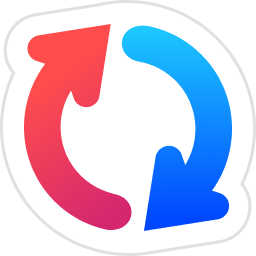 Goodsync中文免费版11.10.4 绿色版【32位/64位】
Goodsync中文免费版11.10.4 绿色版【32位/64位】 数据恢复 / 473KB / 22-02-18下载
数据恢复 / 473KB / 22-02-18下载  迷你数据恢复大师1.0.0.1 电脑版
迷你数据恢复大师1.0.0.1 电脑版 数据恢复 / 10.8M / 19-12-01下载
数据恢复 / 10.8M / 19-12-01下载  数据蛙苹果恢复专家3.0.6 官方版
数据蛙苹果恢复专家3.0.6 官方版 数据恢复 / 50.9M / 19-10-09下载
数据恢复 / 50.9M / 19-10-09下载 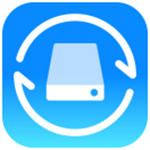 傲软数据恢复软件永久破解补丁2021最新版
傲软数据恢复软件永久破解补丁2021最新版 数据恢复 / 50.5M / 21-03-19下载
数据恢复 / 50.5M / 21-03-19下载 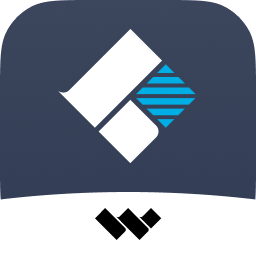 恢复专家中文高级破解版9.0.8.10 汉化版
恢复专家中文高级破解版9.0.8.10 汉化版 数据恢复 / 149.8M / 20-11-06下载
数据恢复 / 149.8M / 20-11-06下载  万能数据恢复大师免费版6.4.1.1968电脑版
万能数据恢复大师免费版6.4.1.1968电脑版 数据恢复 / 12.4M / 21-03-19下载
数据恢复 / 12.4M / 21-03-19下载  极限数据恢复软件1.0 绿色版
极限数据恢复软件1.0 绿色版 数据恢复 / 10.4M / 19-08-29下载
数据恢复 / 10.4M / 19-08-29下载 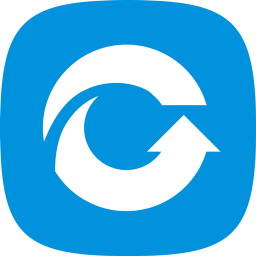 失易得数据恢复软件6.48 官方版
失易得数据恢复软件6.48 官方版 数据恢复 / 13.0M / 19-11-11下载
数据恢复 / 13.0M / 19-11-11下载